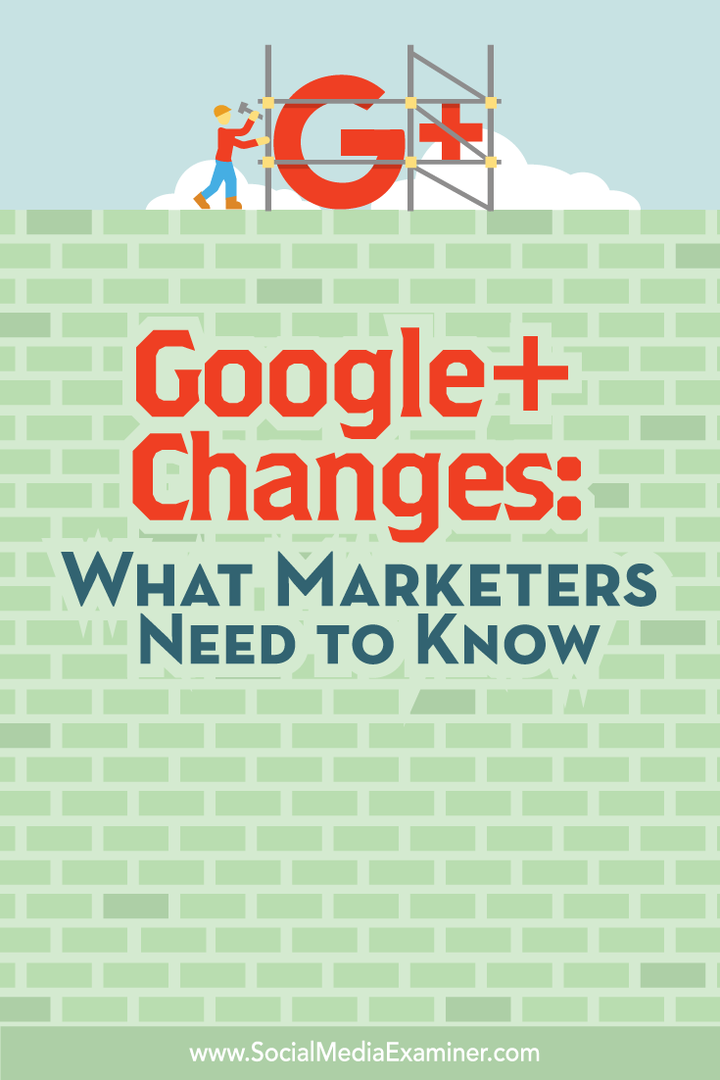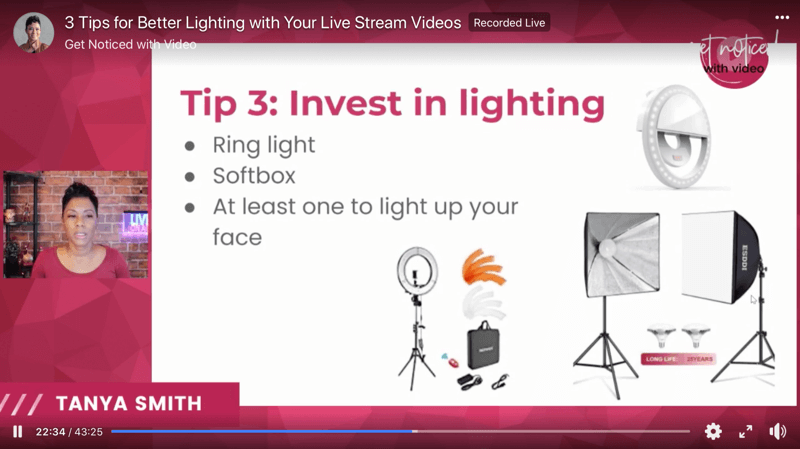Промени в Google+: Какво трябва да знаят търговците: Проверка на социалните медии
Google+ / / September 26, 2020
 Чували ли сте за промените в Google+?
Чували ли сте за промените в Google+?
Искате ли да знаете как редизайнът ви влияе?
За да помогнем на маркетолозите да разберат какво да очакват, наскоро проучихме новия Google+ и помолихме известни експерти да преценят своите мисли за новия дизайн.
В тази статия ще го направите открийте какво‘Променени са с Google+.
Защо маркетолозите трябва да се грижат за Google+
Преди да се впуснем в спецификата на новите актуализации на Google+, важно е да разгледаме какво означават тези актуализации за търговците на социални медии като цяло. От новини за раздялата на продуктите на Google+ започна в началото на 2015 г., някои търговци вярваха, че това е началото на края на Google+. Тези мисли бяха допълнително подкрепени, когато Google обяви отделяне на Google+ от други продукти.
Но сега виждаме, че това не е краят на Google+. „Новите промени на Google + са сигурен и утешителният знак Google+ е тук, за да остане поне за неопределеното бъдеще“, прогнозира Джеси Стой, автор на Google+ Маркетинг за манекени. Той добави: „Това показва, че Google все още влага пари и ресурси в уебсайта и все още го разглежда като продукт, на който си струва да се харчат пари“.
По отношение на маркетинга, бизнесите, които искат да достигнат до хора, които са запалени по нещо, ще го направят по-лесно с новите промени в Google+.
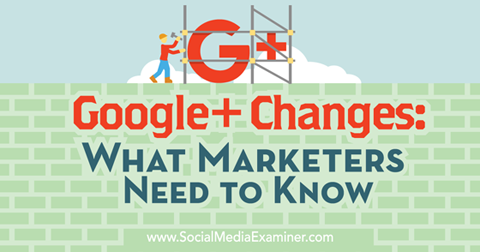
Според Мартин Шервингтън, основател на Плюс вашия бизнес, „С пускането на тази най-нова версия на Google+ виждаме ново въплъщение за аспекта на платформата, с акцент върху колекции и общности. Това е чудесно за онези, които разгръщат вътрешния си гийд, освободени от историческите социални взаимоотношения и динамика на други платформи. Хората са свободни да разкажат на света за своята любов Антични мотоциклети и да намерят хората, които ги обичат. “
„Това е интелигентна еволюция на продукта Google+“, каза Трей Ратклиф, фотограф в Закъсал в митниците. „Снимката и страстите винаги са били едни от най-силните страни на G + и сега с акцент върху приемането им в общностите и колекциите е още по-вълнуващо.“
Разбира се, промените няма да направят всички щастливи. Като Рей Хилц, Стратег на социалните медии отбелязва, че много потребители ще търсят „... изгубени функции като: Събития в G + (конкретна болезнена точка за хостовете на HOA), анкети, карти за навъртане, Hangouts (не са достъпни вътре G +)... ”Той вярва, че мобилните потребители на Google+ ще могат да преминат към новата платформа по-лесно от тези, които са инвестирали време в основния сайт от начало.
Имайки предвид тези неща, е важно да се съсредоточите върху това, което Google+ Посланик Денис Лабел вижда като бъдещето. „Новият Google+ е свързан с графика на интересите, отворената мрежа, но най-вече със страстите на хората.“ Ако твоят маркетингът е насочен към страстни хора, ще намерите чудесни начини да се свържете с тях в новото Google+.
Имайки предвид тези неща, ето какво трябва да знаят търговците за новия Google+.
# 1: Намерете нещата, които липсват
Преди да разгледаме какво е преработено, нека разгледаме нещата, които са изчезнали или са се преместили в собствените им поддомейни. Ако все още имате тези неща в менюто на лявата странична лента, ще трябва да потърсите бутона по-долу или подобни подкани, за да превключите към новия интерфейс на Google+.

Забележително липсват от новото меню на таблото за управление на Google+ са следните:
Събития
Понастоящем събитията са налични в приложението Google+ за Android и класическия изглед на Google+. Ако искате да създадете събитие и разглеждате новия Google+, намерете връзката в долния ляв ъгъл на таблото си за управление на Google+, за да превключите обратно към Classic G +.
Hangouts
Вече можете да намерите Hangouts на собствен поддомейн, hangouts.google.com. Там можете да се свържете с вашите контакти в Google чрез видео разговори, телефонни разговори или текстови чатове. Можете също да използвате менюто, за да намерите Hangouts в ефир.
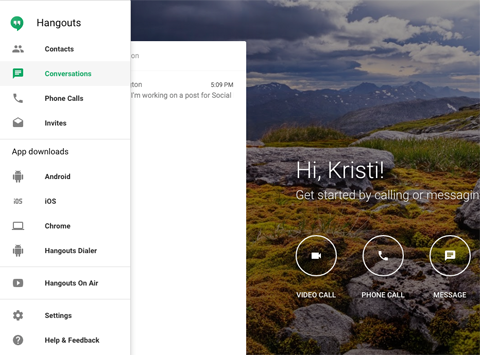
Hangouts също има собствено приложение за устройства с Android и iOS, отделно от основното приложение Google+.
Google My Business
Вашата марка Google+ и страниците на местния бизнес вече са разделени между Google+ и Google My Business. Все още можете да превключвате между вашия профил и страници, като използвате менюто горе вдясно на таблото за управление.
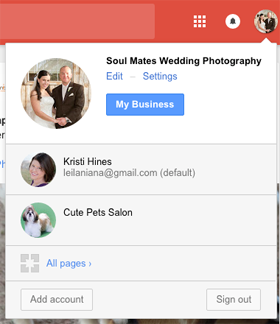
Когато изберете една от страниците си от това падащо меню, ще използвате Google+ като своя страница. Това ви позволява да правите повечето неща, които бихте могли да правите преди, включително да преглеждате потока си, да следвате профили и страници в Google+, присъединете се и създайте общности, следете и създавайте колекции и организирайте хора, които следите в кръгове (повече за тези опции по късно).
Голямата разлика е, когато искате да редактирате страницата си или да видите статистика за нея. За да направите това, трябва да кликнете върху бутона My Business, когато използвате Google+ като своя страница.
Или можете да отидете на поддомейн Google My Business, business.google.com. Там ще намерите опции за редактиране на вашите страници (обсъдени подробно по-късно в публикацията), управление на вашите местоположения (местен бизнес страници), прегледайте статистика за вашата страница, създайте нова марка или страници за местен бизнес и възстановете изтритата марка или местен бизнес страници.
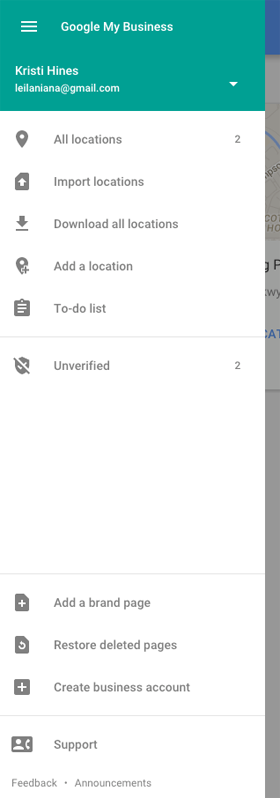
Google My Business също има собствено приложение за устройства с Android и iOS, отделно от основното приложение Google+.
Снимки
Снимки също е под свой собствен поддомейн, photos.google.com. Именно там ще намерите всички снимки, които сте качили в профила си в Google+.
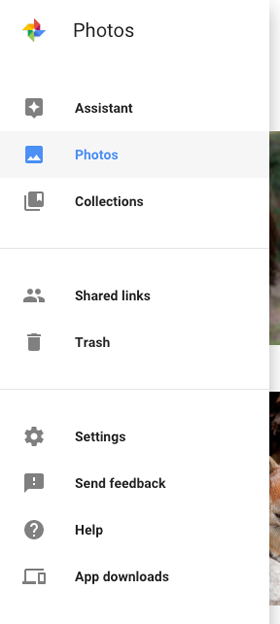
Photos също има собствено приложение за устройства с Android и iOS, отделно от основното приложение Google+.
# 2: Преглед на новия поток
Точно както преди, можете да преглеждате потока (емисия новини), като използвате своя профил или страница в Google+. За да започнете, кликнете върху снимката на вашия профил в горния десен ъгъл и изберете профила или страницата, която искате да използвате от менюто. След това ще бъдете отведени до вашия профил или поток на страница.
Новият поток в Google+ показва актуализации в една или две колони (в зависимост от разделителната способност / размера на екрана). В потока ви са включени актуализации от хората, страниците, общностите и колекциите, които следвате.
В долната част на всяка актуализация ще видите икони, които ви позволяват да +1 (харесвате) актуализации, да коментирате и споделяте в Google+, както и във Facebook и Twitter.
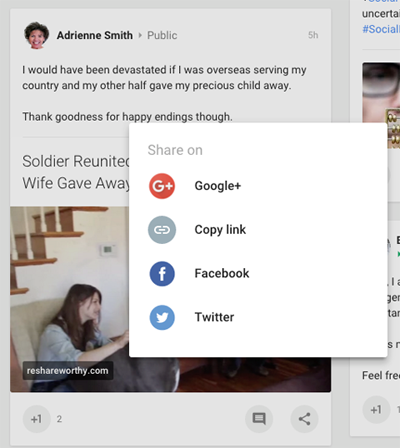
За да персонализирате това, което виждате в потока си в Google+, отидете в менюто Хора в лявата странична лента и след това щракнете върху раздела Следващ в горната част. Ще видите списък с хората и страниците, които имате в кръговете си. Щракнете върху трите точки вдясно от кръговете си, за да намерите настройките на кръга си.
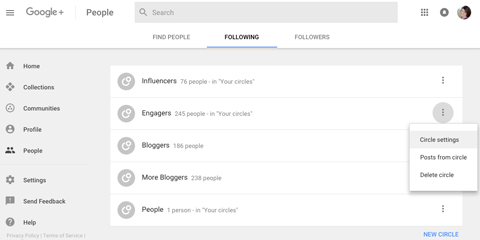
Там можете да изберете дали искате да виждате повече или по-малко актуализации на определен кръг във вашия поток.
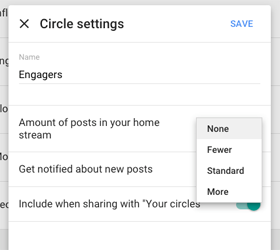
Същото важи и за общностите. Публикациите във вашия поток от вашите общности ще показват името на общността в зелено или синьо, в зависимост от това дали следвате човека, публикувал в общността.
Ако не искате да видите публикацията на тази общност в потока си, кликнете върху името на общността и след това върху трите точки в горната част на обложната снимка на общността, за да намерите настройките на общността. Подобно на настройките на кръга, можете да изберете дали искате да видите повече или по-малко актуализации от общността в потока си.
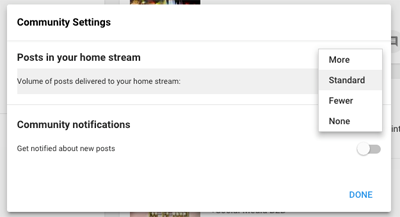
Ако не искате да виждате актуализации от колекции, които следите в потока си, трябва да отидете в колекцията и да я прекратите.
Използването на тези опции ще ви позволи да прецизирате актуализациите, които искате да видите от вашата общност в Google+.
# 3: Актуализации след публикуване
Точно както преди, можете да публикувате актуализации на своя профил или страница в Google+ от потока. За да започнете, кликнете върху снимката на вашия профил в горния десен ъгъл и изберете профила или страницата, която искате да използвате от менюто. След това можете да публикувате актуализации от потока, като използвате полето за актуализиране отгоре или иконата на молив долу вдясно.
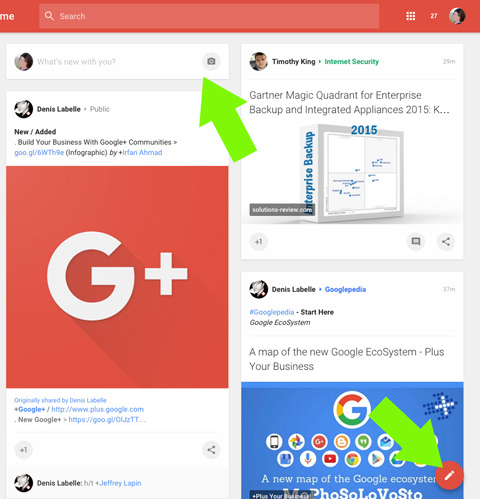
Когато щракнете върху един от тях, се появява полето за актуализация.
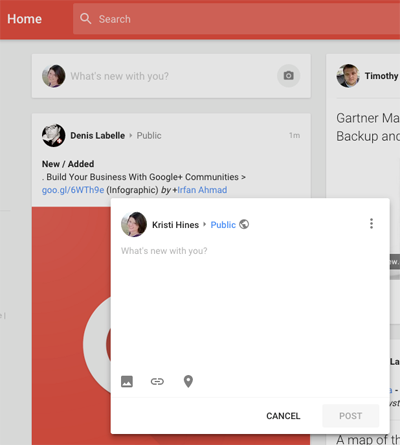
Ако щракнете върху връзката до вашето име, можете да зададете видимостта на вашата актуализация. За да получите допълнителни селекции извън Обществени и да изберете Общности или Колекции, щракнете върху връзката Вижте още.
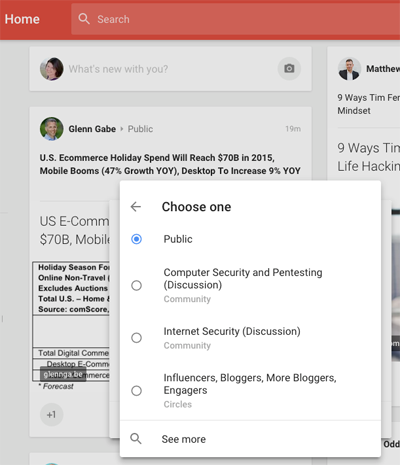
Това ви позволява да публикувате в една или повече колекции (видими за всички след избрани колекции), в една или повече общности (видими за всички в избрани общности), на един или повече кръгове (видими за всички в избраните кръгове) или на един или повече лица (видими за избраните лица).
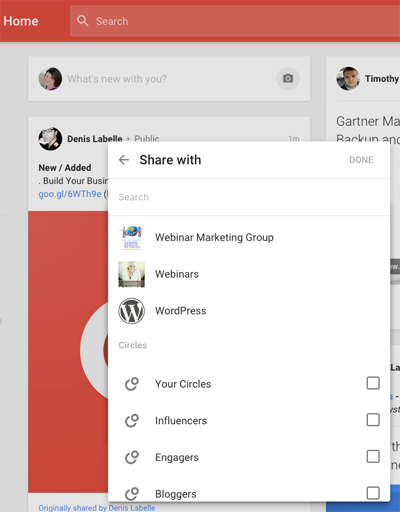
Ако принадлежите към много колекции и общности, ще трябва да преминете покрай тях, за да намерите кръговете си. За да изберете хора, ще трябва да превъртите покрай общностите и кръговете си.
Вземете обучение по маркетинг в YouTube - онлайн!

Искате ли да подобрите ангажираността и продажбите си с YouTube? След това се присъединете към най-голямото и най-доброто събиране на маркетингови експерти в YouTube, докато те споделят своите доказани стратегии. Ще получите поетапни инструкции на живо, фокусирани върху Стратегия на YouTube, създаване на видеоклипове и реклами в YouTube. Станете маркетинговият герой на YouTube за вашата компания и клиенти, докато прилагате стратегии, които дават доказани резултати. Това е онлайн обучение на живо от вашите приятели в Social Media Examiner.
КЛИКНЕТЕ ТУК ЗА ПОДРОБНОСТИ - ПРОДАЖБАТА ПРИКЛЮЧВА НА 22-И СЕПТЕМВРИ!След като сте избрали с кого искате да споделите актуализациите си, въведете текста за актуализацията си и кликнете върху иконите в долната част, за да споделите снимка, връзка или текущото си местоположение.
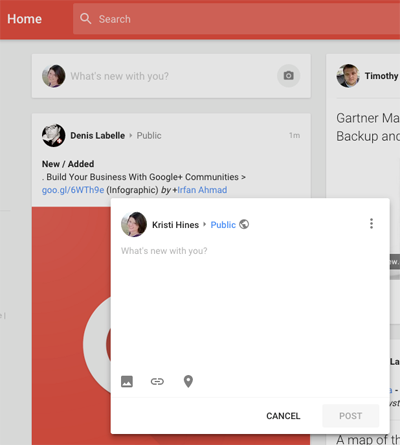
Щракнете върху трите точки в горния десен ъгъл на полето за актуализация, ако искате да деактивирате коментари или споделяния на вашите публикации.
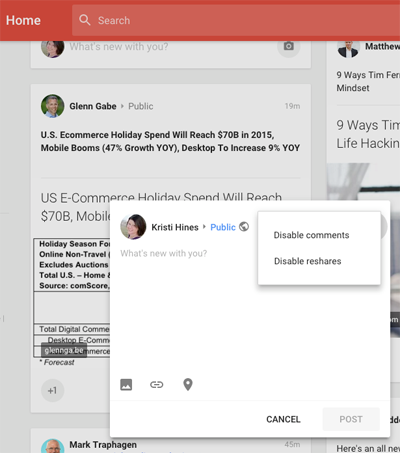
# 4: Открийте и създайте колекции
Точно както преди, можете да следите и създавате колекции, като използвате своя потребителски профил или страница в Google+. За да започнете, кликнете върху снимката на вашия профил горе вдясно и изберете профила или страницата, които искате да използвате. След това кликнете върху менюто Колекции в лявата странична лента.
На следващата страница ще видите поле за търсене на Колекции и три раздела в горната част: Представено, Следено и Ваше.
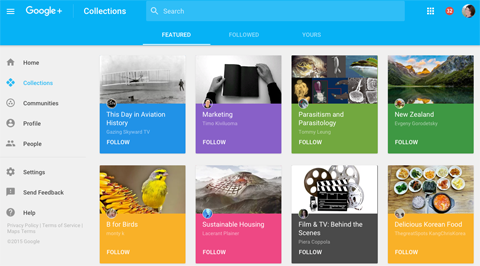
Използвайте полето за търсене или раздела Featured, за да намерите колекции, които да следвате. Щракнете върху раздела Следено, за да видите колекциите, които следите. И използвайте раздела Ваши, за да видите колекции, които сте създали, или за да създадете нова.
Ако сте създател на колекция, ще искате да посетите колекцията си, за да видите последните промени. За да редактирате колекцията си, щракнете върху трите точки в горния десен ъгъл на обложката на колекцията и изберете Редактиране на колекция.
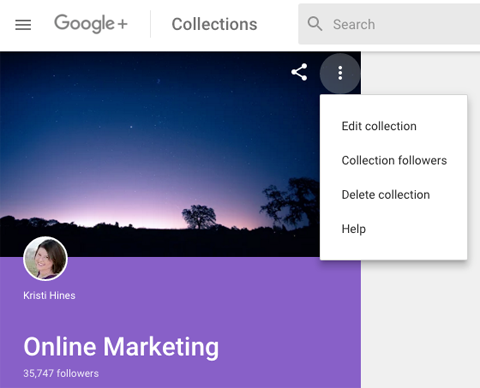
Сега можете да актуализирате снимката на корицата на вашата колекция, слогана, цвета на темата и следните предпочитания.
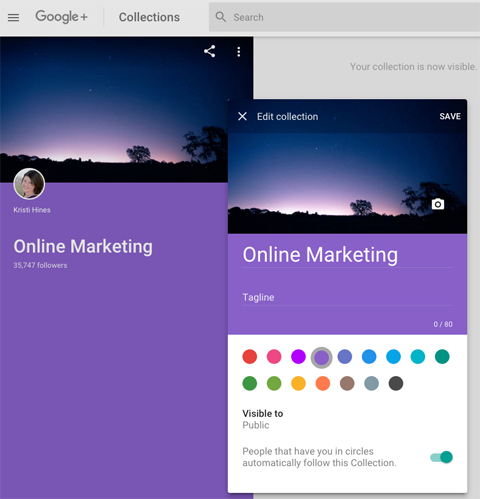
Можете да публикувате актуализации на колекцията си от тук, като използвате иконата на молив в долния десен ъгъл на на екрана или от полето за актуализация във вашия поток, като изберете колекцията си като дестинация за вашия актуализация.
# 5: Присъединете се и създайте общности
Точно както преди, можете да се присъедините и да създавате общности, като използвате своя потребителски профил или страница в Google+. За да започнете, кликнете върху снимката на вашия профил в горния десен ъгъл и изберете профила или страницата, която искате да използвате от менюто. След това кликнете върху менюто Общности в лявата странична лента.
На следващата страница ще видите поле за търсене на общности и три раздела в горната част: препоръчан, член и ваш.
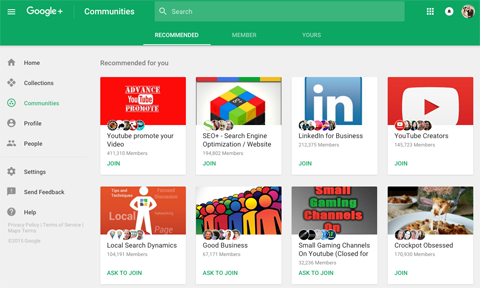
Можете да използвате полето за търсене или препоръчителния раздел, за да намерите общности, в които да се присъедините и да участвате. Щракнете върху раздела Член, за да видите общностите, към които вече сте се присъединили. И използвайте раздела Ваши, за да видите общности, които сте създали, или за да създадете нова.
Ако сте собственик на общност, ще искате да посетите общността си, за да видите най-новите промени. По-специално, информацията за общността вече е достъпна с иконата за информация („i“ в кръга). За да редактирате общността, щракнете върху трите точки в горния десен ъгъл на обложната снимка на общността и изберете Редактиране на общността.
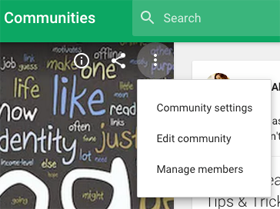
Сега можете да редактирате обложната снимка на общността, име, слоган, поверителност, описание, публикуване на категории и връзки.
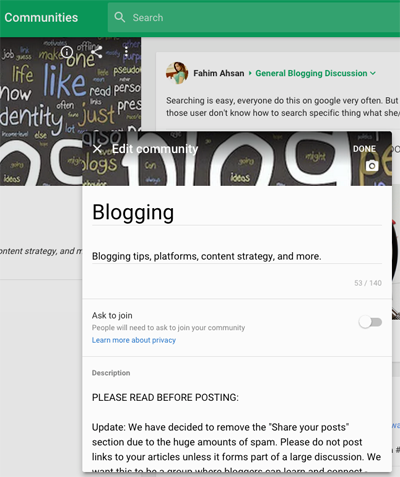
Използвайте менюто Управление на членовете, ако искате да повишите членовете до модератор или да ги премахнете от общността. Можете също така да промените вашите лични настройки на общността, за да показвате повече или по-малко публикации от общността във вашия поток или да включвате или изключвате известия.
Можете да публикувате актуализации за вашата общност оттук, като използвате иконата на молив в долния десен ъгъл на на екрана или от полето за актуализация във вашия поток, като изберете вашата общност като дестинация за вашия актуализация.
# 6: Редактирайте своя профил
Можете да редактирате потребителския си профил в Google+, като използвате няколко метода. Щракнете върху снимката на потребителския си профил горе вдясно и щракнете върху връзката Google+ Profile. Или щракнете върху връзката Профил в менюто в лявата странична лента.
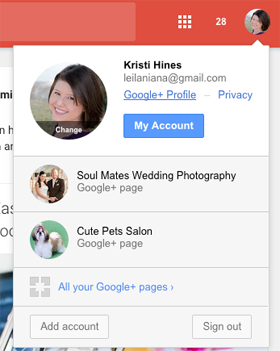
Новият дизайн на профила в Google+ се промени по няколко начина. Първо, няма раздели за вашата информация за информация, снимки, видеоклипове и т.н. Вместо това ще видите снимката на корицата си и основната информация, последвана от колекциите и общностите ви и след това актуализациите.
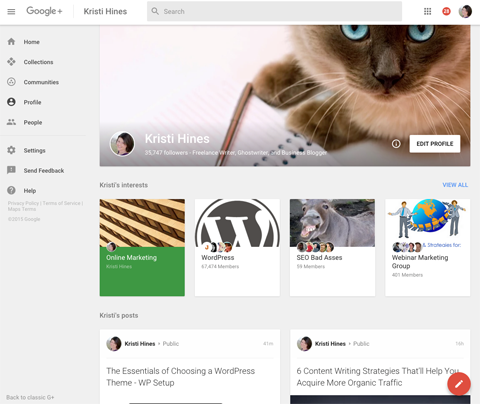
За да редактирате видимостта на колекциите, които следите, и общностите, в които сте член, кликнете върху бутона Редактиране на профила. Това извежда опции за избор (или премахване на избора) на колекциите и общностите, които искате да се показват във вашия профил.
Можете да отмените избора на всички от тях, ако искате хората да виждат вашите актуализации веднага, или можете да изберете представени колекции или общности, които притежавате, за да ги покажете във вашия профил.
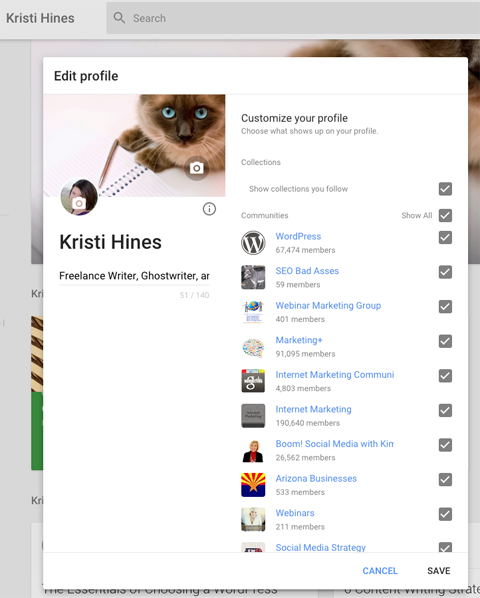
Обърнете внимание, че не можете да премахнете колекции, които сте създали от вашия профил. Ако не искате колекция да се показва във вашия профил, трябва да я изтриете напълно.
Можете също да актуализирате снимката на корицата, снимката на потребителския профил и слогана от този изглед.
За да актуализирате предишния си раздел „Информация за Google+“, щракнете върху иконата с информация („i“ в кръга) в този изглед или до бутона за редактиране на потребителския ви профил. Това ще ви отведе до новата страница „За мен“, която е на собствен поддомейн на адрес aboutme.google.com.
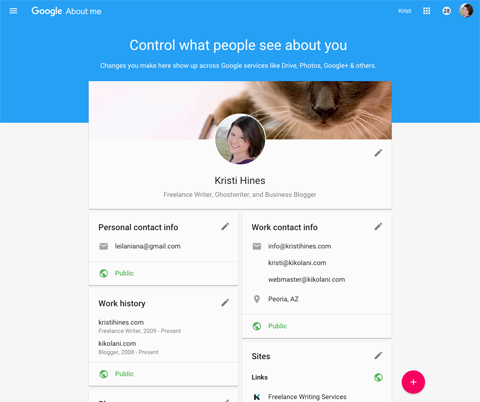
Тази страница съдържа информацията, която преди е била във вашия раздел „Информация за Google+“, с изключение на „Въведение“. За да редактирате раздел, кликнете върху иконата на молив в горния десен ъгъл на секцията. Информацията тук се показва на всеки, който кликне върху вашия профил от други услуги на Google.
Можете да кликнете върху връзката Public под всяка секция, за да промените видимостта на тази част на Private, хора в вашите кръгове (вашите кръгове) или хора във вашите кръгове и хора, свързани с тези във вашите кръгове (разширени Кръгове).
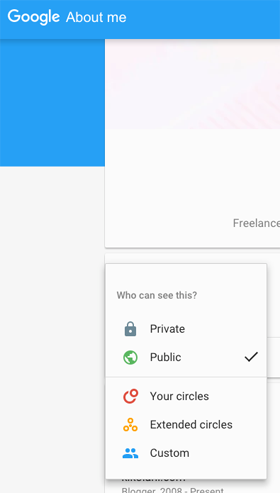
# 7: Редактирайте вашата страница
Можете да редактирате марката си в Google+ или местната бизнес страница по няколко начина. За да използвате менюто в горния десен ъгъл на таблото за управление, щракнете върху снимката на потребителския си профил, за да изберете страницата си, и щракнете върху бутона My Business. Или отидете на business.google.com и изберете вашата страница.
На следващия екран трябва да видите червен бутон Редактиране на избраната от вас страница.
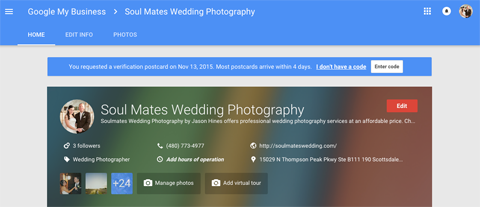
Това ви позволява да актуализирате информацията за вашата страница.
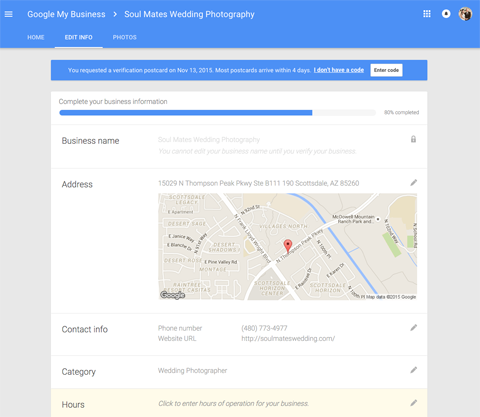
За някои страници на марката може да бъдете пренасочени обратно към класическия G + и да можете да редактирате страницата си от там. Ако кликнете върху подканата, за да отидете в новия Google+, ще загубите възможността да редактирате страницата си.
# 8: Организирайте кръговете си
Точно както преди, можете да следвате профили или страници, като ги добавяте към своя профил или кръгове на страници в Google+. За да започнете, кликнете върху снимката на вашия профил в горния десен ъгъл и изберете профила или страницата, която искате да използвате от менюто. След това кликнете върху менюто People в лявата странична лента.
На следващата страница ще видите поле за търсене на Хора и три раздела в горната част: Намерете хора, Следващи и Последователи.
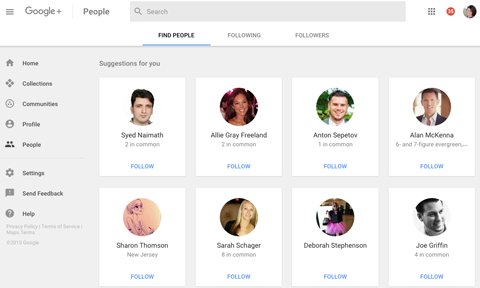
За да намерите хора и страници, които да следвате, използвайте полето за търсене или раздела Намери хора. Кликнете върху връзката Следване, за да ги добавите към конкретни кръгове.
В раздела „Следване“ ще видите създадените от вас кръгове и оттам можете да създавате нови. Ако искате да редактирате настройките на кръга си, щракнете върху трите точки до всеки кръг.
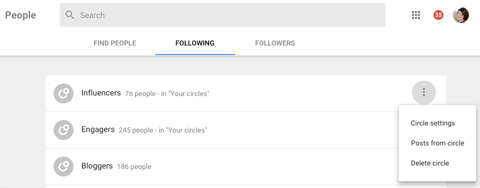
Настройките на кръга ви позволяват да конфигурирате колко актуализации искате да видите в потока си от хора и страници в кръга. Можете също така да посочите дали искате да получавате известия от тези хора и страници в кръга.
# 9: Проверете настройките си
Не на последно място, не забравяйте да проверите настройките за вашия профил или страница. За да започнете, кликнете върху снимката на вашия профил в горния десен ъгъл и изберете профила или страницата, която искате да използвате от менюто. След това кликнете върху менюто Настройки в лявата странична лента.
Тук ще намерите настройките за избрания от вас профил или страница. Те ви позволяват да посочите кой може да коментира вашите публикации, как се споделят снимки и видеоклипове, какво се показва във вашия профил, как е изложен вашият поток, известия по имейл и телефон, приложения и дейности, споделяне на местоположение и други разширени настройки. Тези опции могат да варират в зависимост от избрания от вас профил или страница.
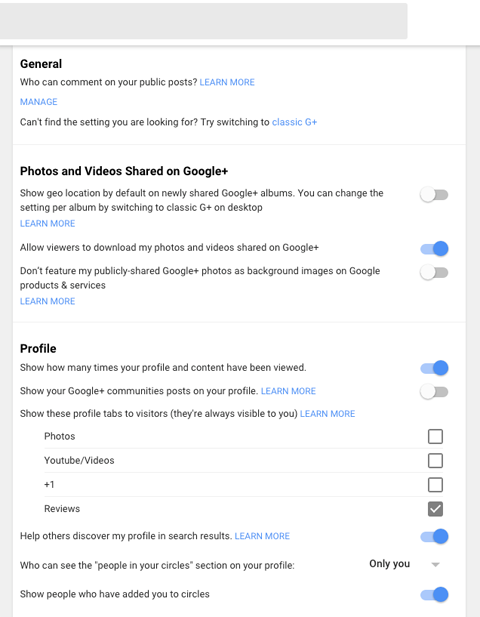
В долната част на настройките си ще намерите и опцията за изтриване на потребителския си профил или страница в Google+.
Какво мислите за последните промени в Google+? Смятате ли, че тези промени ще запазят Google+ на повърхността в дългосрочен план? Моля, споделете вашите мисли в коментарите по-долу!